如何在 WordPress 表單中接受條紋付款? 收集一次性和定期付款
已發表: 2020-02-07對於許多在線企業主來說,在他們的表格中收集客戶付款的能力是一個明確的優勢。 Stripe 是在 WordPress 網站上接受信用卡付款的絕佳選擇。
使用 Stripe 接受客戶的在線付款很簡單。 許多公司已經使用Stripe 接受在線支付,因為他們不需要經過漫長的過程來獲得商家帳戶。
任何擁有合法業務的人都將被接受,並可以開始使用 Stripe 帳戶在線收集信用卡付款。 您的客戶無需擁有 Stripe 帳戶。 他們所需要做的就是在您的網站上輸入他們的信用卡信息以進行付款。
Stripe 是 WordPress 網站的流行支付網關(請參閱 WooCommerce 支付網關比較)選項。 您可能遇到的唯一問題是決定選擇哪個插件來通過 Stripe 收款。
以下是使用 Stripe接受在線支付的一些好處:
- 無隱藏費用——與 PayPal 不同,使用 Stripe 沒有任何隱藏費用。
- 設置簡單– 創建 Stripe 帳戶並開始接受客戶付款只需幾分鐘。
- 久經考驗的支付網關——Stripe 已成為最值得信賴的在線支付服務之一。 各種規模的公司,包括財富 500 強企業,每天都在使用 Stripe。
- 提高轉化率– 客戶在結賬時會留在您的網站上,而不是被重定向到另一個網站。 這會帶來更好的轉化率。
您不需要任何編程知識或經驗即可使用 Stripe。 但是,您的站點確實需要 SSL/HTTPS 加密才能使 Stripe 正常工作。 如果您的網站還沒有 SSL 證書,請查看我的分步指南,了解如何在 WordPress 中添加 SSL。
為什麼使用 WPForms 進行條紋支付?
WPForms 是最受歡迎的表單構建器插件之一。 它允許您使用 PayPal 或 Stripe 向您網站上的客戶收取付款。
除了標準的 Stripe 支持的付款表格,您還可以創建諸如註冊表、對話表格、調查表格、聯繫表格、文件上傳表格等表格。
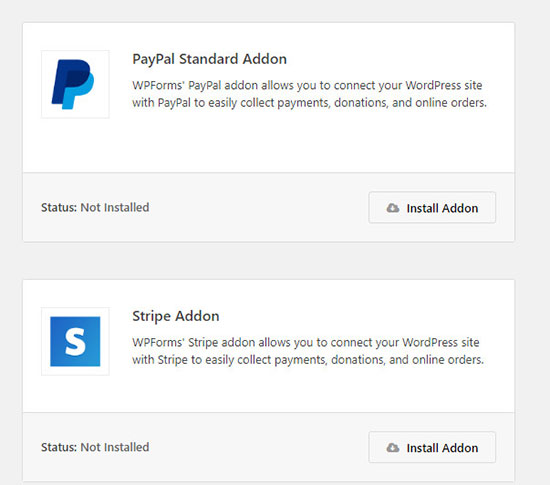
該插件甚至允許您為您的非營利組織創建捐贈表格或為您的數字下載創建訂單。 所有這些都可以在不聘請開發人員的情況下完成。
創建在線付款表格後,您可以將其連接到 Stripe 以開始收取客戶付款。
由於 WPForms 的拖放表單構建器,在 Stripe 中構建支付表單非常容易。 它還包括一個可用於收款的 PayPal 插件。
您可以允許用戶使用單一表單決定他們是要通過 PayPal 還是 Stripe 付款。 插件的智能條件邏輯讓您可以根據用戶選擇隱藏或顯示特定字段。
您可以通過以下幾種方式將智能條件邏輯應用於付款表單:
- 收集捐款– 您可以允許您的網站訪問者使用 PayPal 或 Stripe 進行捐款(參見 Give vs Charitable 免費捐贈插件比較)。
- 對於訂單加售– 您可以向購買最高價選項的客戶顯示一個包含獨家優惠的 HTML 塊。
- 對於顧問和代理機構——如果您的客戶超過一定金額,您可以向他們展示下一個問題。
如何使用 WPForms 在 WordPress 中創建條紋支付表單?
WPForms 是免費增值的 WordPress 表單構建器。 該插件由 Awesome Motive, Inc. 創建,該公司是 MonsterInsights、OptinMonster(參見 OptinMonster 與 Thrive Leads 的比較)、RafflePress、SeedProd 等公司的幕後公司。
該插件的免費版本WPForms Lite 擁有超過 200 萬的活躍安裝。 精簡版適用於通訊訂閱表格、基本聯繫表格和建議表格。

WPForms的高級版本有助於更高級的功能,例如文件上傳、表單放棄(請參閱如何減少 WordPress 中的表單放棄)和條件邏輯。
接受付款還需要 WPForms 的高級版本。 訪問 Stripe 附加組件需要 Pro 許可證或更高版本。
只需在您的 WordPress 網站上安裝 WPForms,您就可以立即安裝和激活 Stripe 插件。 您可以通過轉到WPForms > Addons來執行此操作。 然後安裝並激活 Stripe Addon。

然後進入WordPress 網站左側的WPForms > 設置菜單,然後單擊“付款”選項卡。 如有必要,“貨幣”選項卡可讓您更改貨幣設置。 選擇貨幣選項後,向下滾動到條紋部分。
轉到“連接狀態”字段。 單擊出現的藍色“Connect with Stripe”按鈕。 您需要做的下一件事是激活 Stripe 和您的在線表單之間的連接。
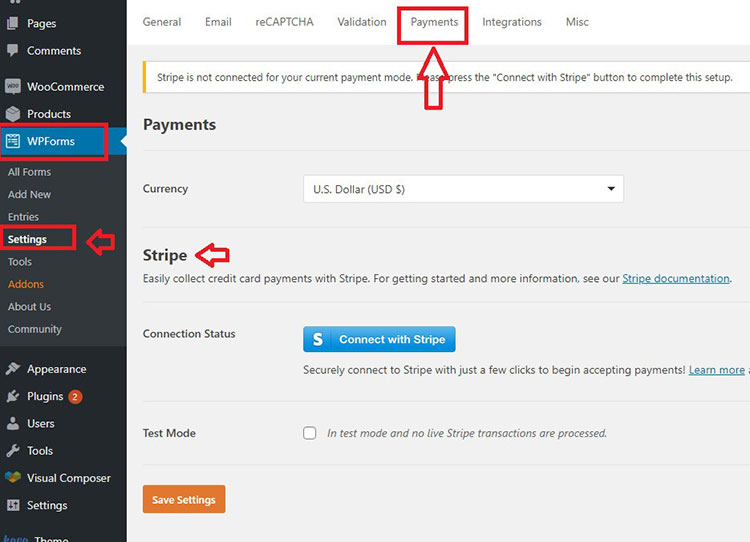
當您點擊“Connect with Stripe”按鈕時,您將被重定向到一個幾乎沒有問題的頁面。 您將在頁面上看到的內容因您是否已激活 Stripe 帳戶而異。
在您同意這些要求後,您將被重定向回您網站的管理區域。 “連接狀態”字段旁邊將出現一個綠色複選標記。
向表單添加條紋
將 Stripe 帳戶與 WordPress 網站連接後,您就可以開始在線接受付款。 首先要做的是編輯現有表格或創建新的付款表格。 每個表單都需要以下字段:
- 條紋信用卡字段
- 項目字段(複選框項目、下拉項目、單個項目或多個項目)
轉到 WPForms 菜單,然後單擊“添加新”以添加新表單。 這會將您帶到表單構建器中的設置頁面。 為您的表單選擇一個名稱,然後選擇“賬單/訂單”選項。
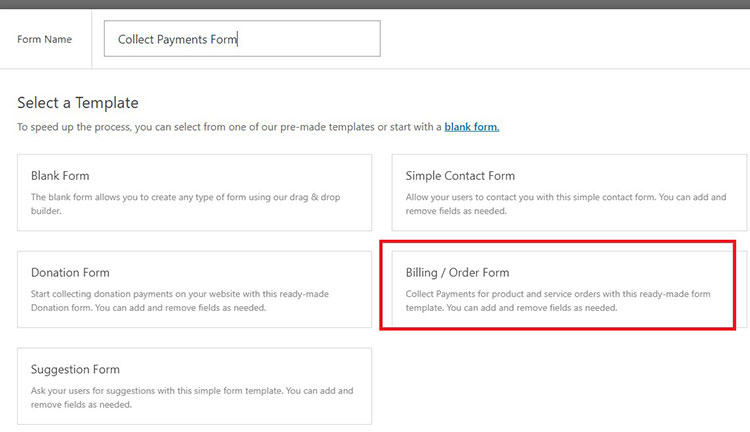
如果需要,您可以使用空白表單,但帳單表單將為您提供領先優勢,因為它會為此加載常用字段。 只能編輯單個字段或添加新字段。
使用表單構建器添加所需字段後,您可以轉到“付款”菜單並選擇“條紋”選項。 在這裡,您可以單擊標有“啟用條紋支付”的框。
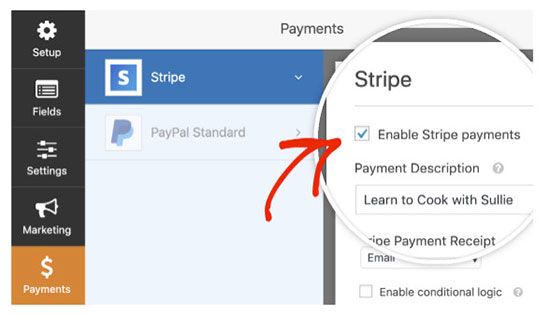
您可以在此處添加簡短的付款說明,該說明將顯示在您客戶的信用卡收據上。 最後一步是在Stripe Payment Receipt字段中添加一個電子郵件字段,以便 Stripe 可以通過電子郵件自動向您的客戶發送收據。
如何設置定期/訂閱條紋付款表?
首先進入訂閱部分。 選中標記為“啟用定期訂閱付款”的框。 完成後,將顯示以下設置:
- 客戶電子郵件– 使用此下拉菜單在表單中選擇可用於聯繫客戶的電子郵件字段。 在 Stripe 中創建客戶訂閱時必須執行此步驟。
- 計劃名稱- 您可以在此處輸入每個訂閱的說明,例如“向 XYZ 慈善機構捐款”。 然後標題將顯示在 Stripe 交易中。
- 重複週期- 這是重複付款的頻率。 您可以選擇每日、每週、每月、每季度、每半年或每年定期付款。
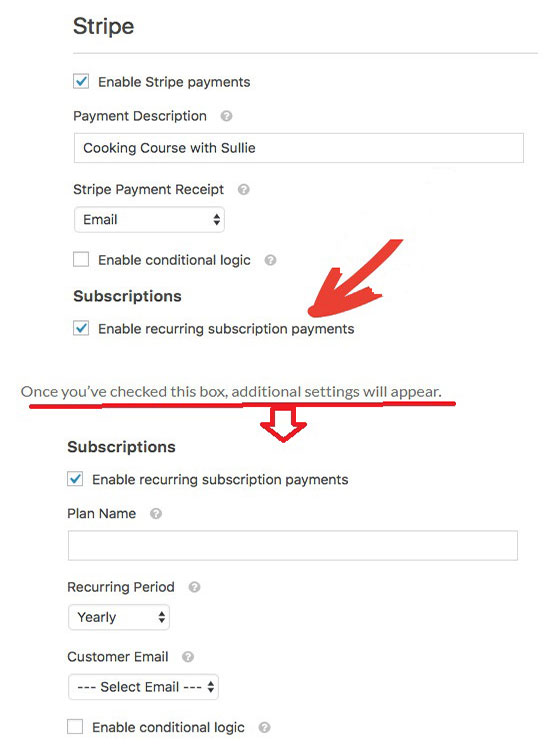
您還可以將 Stripe 插件用於條件邏輯。 使用條件邏輯可以讓您設計自己的“智能表單” ,根據每個用戶所做的選擇更改每個表單。
在表單中使用條件邏輯的方法幾乎是無窮無盡的。 例如,您可以使用條件邏輯來:
- 付款可選——如果客戶願意,他們可以進行建議的捐贈。
- 讓您的客戶決定是使用 Stripe 還是 PayPal 為您網站上的商品付款。
- 如果您的客戶想要進行經常性捐贈/付款或僅進行一次性捐贈/付款,請讓他們自由選擇。
創建 Stripe Payment Form 結論
企業在其 WordPress 網站上使用付款表格的原因有很多。 添加付款表格是接收信用卡付款的一種簡單方法。 對於想要在線銷售產品和服務但不一定想要開設成熟的電子商務商店的網站所有者來說,這是一個非常方便的選擇。
非營利組織和開發人員可以在他們的 WordPress 網站中集成付款表格,以接受讚助人和支持者的捐款。 此選項甚至可以設計為定期創建定期付款。
定期付款(請參閱如何在 WooCommerce 中設置定期付款)對於銷售基於訂閱的服務、在線課程或其他類似服務的人來說是一個有趣的選擇。
WPForms 的專業版使在線支付變得簡單。 您可以使用 Stripe 或 PayPal 輕鬆接受信用卡付款。 對於想要創建有效的付款表格而無需購買第三方插件、安裝複雜的軟件或從頭開始構建電子商務網站的任何人來說,這是一個有效的解決方案。
該插件允許您創建無限數量的付款表格。 您的表單可以放置在站點頁面、帖子、側邊欄小部件和其他位置的任何位置。 創建表單只需幾分鐘,這樣您就可以立即開始接受在線付款。
WPForms 不僅僅是幫助您設置在線支付表單。 它可用於從您的客戶那裡收集電子簽名(檢查最好的 WordPress 數字簽名插件),使用複雜的邏輯設計多頁或高級表單,甚至保護表單免受垃圾郵件的影響,僅舉幾例。
WPPayForm(參見 WPPayForm 評論)是另一種使用 WordPress 表單接受 Stripe 和 PayPal 付款的方式。 或者,如果您使用的是 WooCommerce,請查看來自 WebToffee 的 WooCommerce Stripe 支付網關插件。
如果您需要插件來通過 Paddle 支付網關接受付款,那麼 WPSmartPay 插件是一個不錯的選擇。 它有 WooCommerce 或 Easy Digital Downloads 插件版本。
